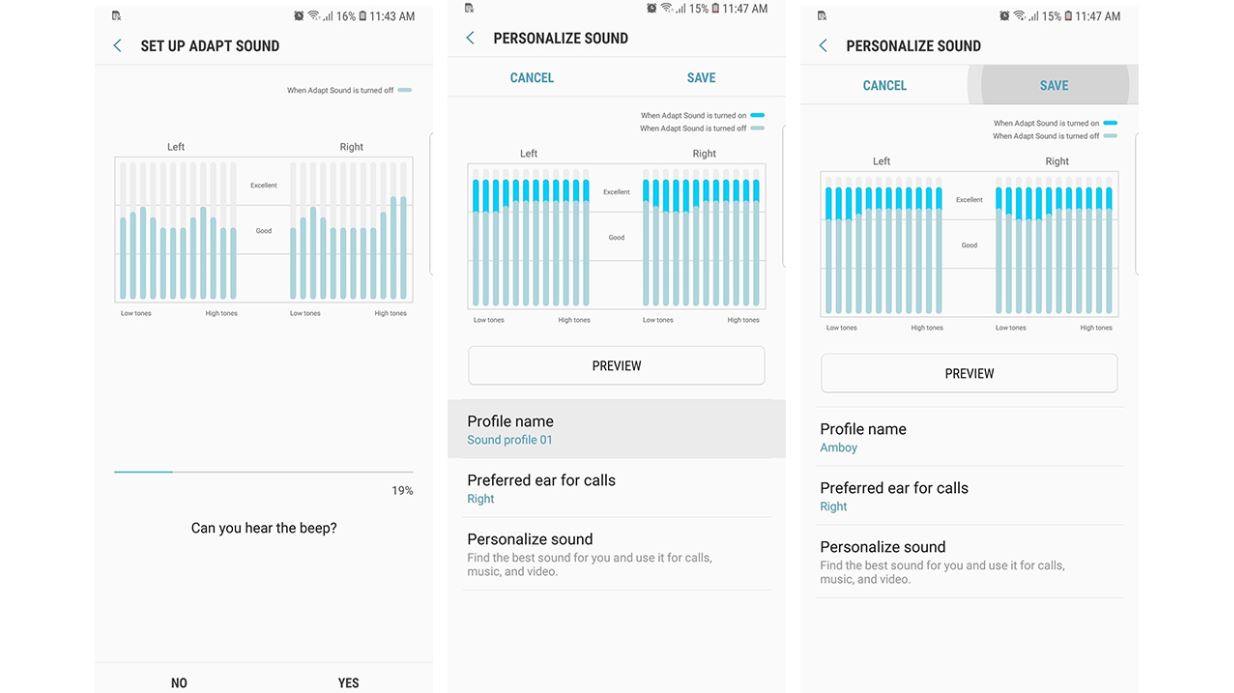Los mejores trucos para disfrutar del sonido de tu Samsung Galaxy Note 10+

El Samsung Galaxy Note 10+ salió al mercado el pasado mes de agosto, convirtiéndose en uno de los mejores móviles del año destacando en todas las facetas. Desde su pantalla Dynamic AMOLED de 6.8 pulgadas con resolución QHD+, su potente procesador Exynos 9825, sus cuatro cámaras traseras o su batería de 4.300 mAh y Android 10 como sistema operativo. Pero, además, hay un apartado donde el Note 10+ da un plus de calidad y ese es el apartado sonoro.
Este año, Samsung ha incluido varias opciones en el Galaxy Note 10+ que mejorarán su experiencia con el sonido del dispositivo a un nivel extremo rara vez visto en un teléfono móvil. Para aprovechar al máximo la experiencia sonora del Note 10+ os vamos a dar algunos consejos que nos ayudarán a sacar el máximo partido del audio del dispositivo.
Mantén habilitado el Dolby Atmos
El Samsung Galaxy Note 10+ cuenta con compatibilidad con sonido Dolby Atmos que nos ayudará a conseguir un sonido envolvente con una mejor experiencia inmersiva incluso en juegos. Para ello sólo tendremos que activarlo de forma sencilla, por medio de dos opciones. La primera opción pasa por ir a los “Ajustes”, pulsar en “Sonido y vibración”, luego en “Ajustes de sonido avanzado” y por último “Calidad y efectos de sonido”. Aquí deberemos activar la opción “Dolby Atmos” y “Dolby Atmos para juegos”. Otra forma, es bajar las persianas de configuración desde la parte superior del escritorio y marcar la opción “Dolby Atmos”.

Activa la función UHQ Upscaler
La función UHQ Upscaler es una característica que incorpora el Galaxy Note 10+ para mejorar la calidad de sonido con los auriculares, mejorando la tasa de bits y el ancho de banda. Esta opción la podremos activar conectando previamente los auriculares y pulsando sobre “Ajustes” y posteriormente en “Sonido y vibración”. A continuación, pulsaremos sobre “Configuración avanzada de sonido” y, por último, en la “Calidad de sonido y efectos”. Aquí marcaremos la opción “Optimizador UHQ”.
Instala la aplicación SoundAssistant
SoundAssistant es una aplicación creada por la propia Samsung y que se encuentra disponible dentro de la Galaxy Store y Google Play. Esta herramienta ha sido desarrollada para tener un mayor control sobre el audio del teléfono con funciones más avanzadas que nos resultarán imprescindibles si queremos obtener la mejor experiencia sonora con el Galaxy Note 10+. Sólo tendremos que descargarla y abrirla para ir cambiando los ajustes de sonido junto con algunos consejos para obtener un mejor sonido.
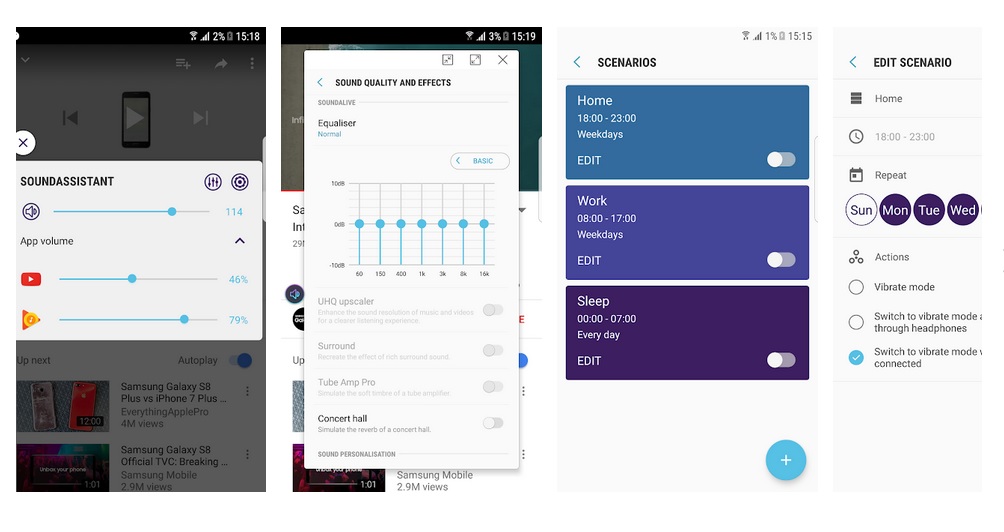
Cambia los canales estéreos y haz uso del ecualizador
El Samsung Galaxy Note 10+ también nos permite cambiar los canales izquierdo y derecho de los auriculares estéreos mediante la aplicación SoundAssistant. Para ello, abre la aplicación y ve a “Configuración avanzada” y activa el botón “Reverse stereo” para que se inviertan el canal del sonido del derecho al izquierdo y viceversa.
También es muy recomendable aprovechar el ecualizador que Samsung incorpora en el dispositivo para mejorar la experiencia sonora. Para ello vamos a “Ajustes”, pulsamos en “Sonido y vibración” y posteriormente en “Configuración avanzada del sonido”. Aquí debemos seleccionar “Calidad del sonido y efectos” y por último “Ecualizador”. Aquí encontraremos seis modos predeterminados (Normal, Pop, Clásica, Jack, Rock y Personalizado) que nos permitirán modificar los ajustes a nuestro gusto hasta encontrar el sonido apropiado.
Usa Adapt Sound para crear un perfil de audio personalizado
Adapt Sound es una herramienta que nos permite usar diferentes perfiles de sonido, pudiendo personalizarlo en función de nuestro rango de edad o probar diferentes señales para ver cuáles son las frecuencias que podemos escuchar para mejorar la calidad del sonido y de la música, utilizando para ello unos auriculares. Para probarlo debemos ir a “Ajustes” pulsar en “Sonidos y vibración”, luego en “Ajustes de sonido avanzados” y por último en “Efectos y calidad del sonido”. Aquí pulsaremos sobre la opción “Adapt Sound”.